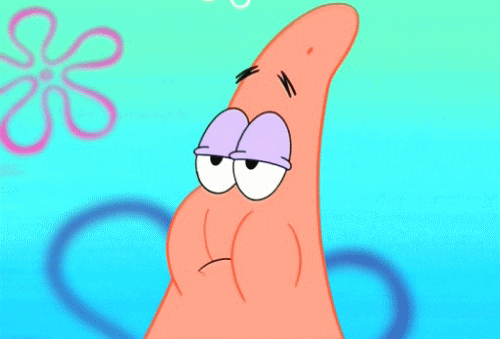Search the Community
Showing results for tags 'java'.
-
Hello friends, today I will share with you a very simple and under development hud. To get rid of FPS and screen pollution, it is enough to install and run the hud I made on your server. Download > Link
-
Hello guys I recently had ideas for setting up a server in MTA. I heard a bit about lua and its characteristics. I wanted to know what programming languages are needed to set up a game server in MTA and manage it from beginner to professional. thank you.?
-
Hello all I hope I will get a good coder with graphic designer ,and some skills in coding website for my website pirateshosting.com we r looking for members with this skills who can work with us anyone interested pls pm me or comment
-
- 1
-

-
- desginer
- html coder
-
(and 1 more)
Tagged with:
-
السلام عليكم ورحمه الله وبركاته هلا والله بالعيال لكل شخص حابب يبدأ يتعلم برمجة تطبيقات الهواتف كـ whats app GPS snap chat etc... سوف ابدا بشرح الدورة قريبا وكل درس سيكون في موضوع منفصل ان شاء الله لكن ماذا تحتاج من اساسيات قبل البدء؟ أولا يجب ان يكون لديك اساسيات عن لغه الجافا Java101 https://www.youtube.com/playlist?list=PL28DDB2DCF87BEE43 Java102 https://www.youtube.com/playlist?list=PL138BE19EA2405C94 Java103 https://www.youtube.com/playlist?list=PLA94A6FB67AB4CD0D وبما أنك مبرمج لغه لوا لا أظن أنك ستواجه صعوبه في تعلمهم ثم تحتاج أن يكون لديك خلفية عن html+css غير إجباري + PHP+mysql إجباري فقط تعلم اساسيات php وليس ان تحترفها ما الفائدة من تعلم ذلك؟ حتى تستطيع جعل تطبيقك يعمل اونلاين او عمل خاصيه تسجيل الدخول عن طريق الفيسبوك او جوجل والكثير ثم هنا تكون جاهز لبدء تعلم برمجة تطبيقات الأندرويد ما هو البرنامج الذي سنعمل عليه؟ Android-Studio يحتاج أقل شيء Ram 2GB ويفضل Ram 8GB الى هنا نكون أنتهينا وقريبا سيتم أضافة دورة برمجة تطبيقات الأندرويد ان شاء الله كل ما عليك فقط أن تتعلم من المصادر في الأعلى ولطرح الأسئلة في نفس الموضوع صلااااااااام
- 21 replies
-
- 6
-

-
السلام عليكم , ارحب بالعيال حبيت أطرح لكم تطبيق برمجته بلغه JAVA وممكن يكون تشجيع للأشخاص يلي يتعلمون هذه اللغه الصور أي سؤال أتركه هنا تقييمك يا ولد
-
هلا والله بالعيال خلينا اليوم نبدأ بشرح نبذه سريعة عن البرنامج الملفات الأساسية 1- هذا الملف خاص بالتعديل على التصاميم كتغيير حجم الزر او اللون والكثير 2- هنا تكتب أوامر البرمجة ك if - for - array - while -variables - etc... 3- هذا الملف عن نقطة بدء البرنامج واشياء كثيره لكن يستخدم للحمايه أكثر شيء 4- هنا ملفات البرمجية التي لديك 5- مجلد الريسورس وهو المسؤؤل التصاميم والملفات بشكل عام لكن يجب ان تنتبه عند انشاءك ملف او وضع صورة يجب ان يكون لا يوجد مسافة او حروف كبيرة في هذا المجلد والا لن يعمل لديك 6- هذا المجلد تضع فيه الصور 7- هنا ملفات xml 8- هنا ايقونه التطبيق يجب ان تضع 5 صور بمقاسات مختلفه لأن شاشات الهواتف تختلف في الحجم 9- هذا الملف تضع فيه الالوان والترجمه واشياء كثيره جدا الأدوات 1- هنا الادوات التي تريد رسمها كالزر او راديو او شيك بوكس او ايديت تكست هناك الكثير من الادوات 2- هنا الادوات التي موجوده لديك في الشاشة 3- هذه اعدادات الاداه كتغيير المارجن او الالوان او الحجم حسب كل اداه او يمكنك التعديل من ملف xml 4- الهاتف يكون بالطول او العرض 5- نوع المحاكي الافتراضي 6- الzoom طبعا البرنامج عملاق وصعب انه اشرح كل شي لكن راح تتعلم شيئا فشيئا مع الوقت الأن خلينا نبدأ طريقة برمجة زر عند الضغط عليه يكتب لك مثلا جافا في التكست اول شي نحتاج نسحب الزر الى الشاشه وأيضا نسحب أداه اسمها textview ثم نذهب لمجلد الxml للتعديل عليه <?xml version="1.0" encoding="utf-8"?> <LinearLayout xmlns:android="http://schemas.android.com/apk/res/android" xmlns:app="http://schemas.android.com/apk/res-auto" android:orientation="horizontal" android:layout_width="match_parent" android:layout_height="match_parent"> <TextView android:text="" android:textSize="30dp" android:layout_width="170dp" android:padding="10dp" android:layout_marginTop="10dp" android:layout_height="wrap_content" android:id="@+id/textView" /> <Button android:text="Button" android:layout_width="50dp" android:layout_height="50dp" android:id="@+id/button" android:layout_weight="0.49" /> </LinearLayout> نريد اول شي نضع للزر أسم add مثلا android:text="add" ثم نضع له أسمه البرمجي اي الاي دي حتى نستطيع التعامل معه android:id="@+id/button" نتعامل مع التكست كما تعاملنا مع الزر الأن نريد عند الضغط على الزر يضيف أسم معين للتكست هناك طريقتين عند الضغط لكن حاليا سنتعلم الطريقه الأسهل يجب أن نضيف هذا للزر android:onClick="butc" الأسم بين "" ضعه كما تريد لكن ما يصير في تشابه سيصبح الكود هكذا <?xml version="1.0" encoding="utf-8"?> <LinearLayout xmlns:android="http://schemas.android.com/apk/res/android" xmlns:app="http://schemas.android.com/apk/res-auto" android:orientation="horizontal" android:layout_width="match_parent" android:layout_height="match_parent"> <TextView android:text="" android:textSize="30dp" android:layout_width="170dp" android:padding="10dp" android:layout_marginTop="10dp" android:layout_height="wrap_content" android:id="@+id/textView" /> <Button android:text="Button" android:layout_width="50dp" android:layout_height="50dp" android:id="@+id/button" android:onClick="butc" android:layout_weight="0.49" /> </LinearLayout> الأن سوف نكتب الأوامر البرمجية في مجلد الجافا هذا هو مجلد الجافا قبل ان نكتب فيه شيء package com.example.java.customlv; import android.support.v7.app.AppCompatActivity; import android.os.Bundle; public class MainActivity extends AppCompatActivity { @Override protected void onCreate(Bundle savedInstanceState) { super.onCreate(savedInstanceState); setContentView(R.layout.mylayout); } } طبعا بحب اذكر نقطه انه يجب ان تكون تعلمت اساسيات الجافا من الروابط التي وضعتها في الموضوع السابق الان نريد اول شي ان نعرف الادوات في ملف الجافا حتى نستطيع ان نتعامل معها هكذا package com.example.java.customlv; import android.support.v7.app.AppCompatActivity; import android.os.Bundle; import android.widget.TextView; public class MainActivity extends AppCompatActivity { TextView tx1; @Override protected void onCreate(Bundle savedInstanceState) { super.onCreate(savedInstanceState); setContentView(R.layout.mylayout); tx1 = (TextView)findViewById(R.id.textView); } } لأحظ هنا tx1 = (TextView)findViewById(R.id.textView); هنا نضع متغير وبداخله يقوم بالبحث عن الاي دي حق التكست الأن نريد عند الضغط على الزر يطبع مثلا java سيصبح الكود هكذا package com.example.java.customlv; import android.support.v7.app.AppCompatActivity; import android.os.Bundle; import android.view.View; import android.widget.TextView; public class MainActivity extends AppCompatActivity { TextView tx1; @Override protected void onCreate(Bundle savedInstanceState) { super.onCreate(savedInstanceState); setContentView(R.layout.mylayout); tx1 = (TextView)findViewById(R.id.textView); } public void btnc(View v) { tx1.setText("java"); } } الأن عند تشغيل البرنامج والضغط على الزر سيطبع لك النص أي سؤال أو مشكله أطرحه هنا او قم بعمل موضوع جديد وعمل أشاره ويفضل ان يكون التاج java -> android -> android-studio وبحاول اطور الشرح مع الوقت بأذن الله + سأطرح روابط مشاريع التي نتعلمها كل فتره للتعلم منها ان شاء الله هذا يعتبر اول شرح اتمنى انه يعجبكم
- 8 replies
-
- 2
-

-
- java
- android-studio
-
(and 1 more)
Tagged with: